
Как да възстановя данните на телефона с Android? Програма за възстановяване на отдалечени файлове от Android Phone: Изтеглете
Ако случайно сте изтрили файла от вашия Android, не се притеснявайте - той може да бъде възстановен.
Навигация
Представете си ситуация, в която случайно форматирате картата с памет, изтритите снимки или други необходими файлове от паметта на Android. Сега, разбира се, ще се радвате да ги върнете, но не и задача, не знаете как. Нашата инструкция ще ви каже как да възстановите данните за Android, ако случайно ги сте загубили.

Това е първото wondershare Dr.Fone Application, което доста успешно възстановява информацията за някои модели устройства. За съжаление, трябва да платите за това, но преди да го направите, можете да тествате безплатната опция, за да сте сигурни, че ще получите необходимите данни след покупката.
Програмата работи на следния принцип:
- Инсталирайте го на компютър
- Свържете устройството
- Активирайте USB отстраняване на грешки
- Програмата ще се опита да намери вашето устройство и незабавно да настрои коренно десница за него
- С успешната операция документите ще започнат да се възстановяват и в края коренът ще бъде изключен
Между другото, това ще стане не за всички модели на джаджи.
GT възстановяване
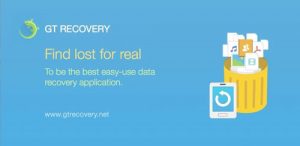
Как да възстановя изтритите файлове на Android?
Следващата програма е GT възстановяванеПерфектно подходящ за всякакви версии на андроиди. Поставя се на телефона и сканира паметта напълно.
Той може доста успешно да възстанови снимки, видеоклипове и друга информация.
Основното условие за използване е наличието на десен корен, който може да бъде получен с помощта на инструкции от интернет или чрез безплатно приложение на Android Kingo Root.
Easeus mobisaver
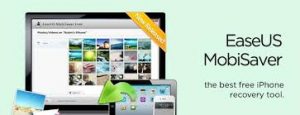
Това е безплатно приложение Easeus MobisaverСъздаден за възстановяване на информацията за всяка джаджа със системата Android. Тя е подобна на първата опция, но ви позволява не само да видите какво може да бъде възстановено, но и да започнете самия процес.
Но за разлика от д-р Фон, тази програма изисква предварителна настройка на коренната десница. Само тогава приложението ще сканира паметта на телефона за изтрити файлове.
Какво да направите, ако не излезе за възстановяване на данните?

Как да възстановя данните за Android?
Струва си да се каже, че вероятността за успешно възстановяване на данни на Aindroide от вътрешното съхранение е много по -ниска от същата процедура за флаш устройство или друго устройство.
Следователно е възможно тези методи да не ви помогнат. В този случай се препоръчва да се направи следното:
Отидете на снимки.google.com и влезте през акаунта в Google. Може да се окаже, че снимките, които трябва да възстановите, бяха синхронизирани с акаунта и ще ги намерите в пълна безопасност.
Ако трябва само да възстановите контактите, тогава отидете на Contacts.google.com по същия начин. Може би там ще намерите всички необходими номера. Въпреки че ще има и такива, с които сте говорили по електронна поща.
Има друга програма за възстановяване на информацията.
7-данни Android възстановяване

Програми за възстановяване на данни с данни за Android
Инсталация 7-данни Android възстановяване Много просто, просто щракнете върху „Напред“ през цялото време и вземете действията на инсталатора. Нищо излишно на вашия компютър няма да бъде инсталирано, така че тук можете да бъдете напълно спокойни. Програмата има подкрепа за руския език.
След отварянето на приложението ще видите главното меню, където всички необходими действия се показват схематично за извършване на операцията. Провежда се процес от няколко стъпки.
Стъпка 1. Активирайте USB отстраняване на грешки
- Отидете на параметрите и намерете секцията по телефона
- Кликнете върху линията с номера на монтажа, докато не получите съобщение, че сега сте разработчик
- Върнете се в главното меню и активирайте USB отстраняването на грешки
Стъпка 2. Възстановяване на данни
- След това изпълнете устройството на компютъра, където програмата за възстановяване на Android вече е активирана
- Сега отидете в главното меню на следващата страница и ще отворите съществуващия списък с дискове
- Изберете правилната - вътрешна памет или нея, но с флаш устройство
- След това продължете напред и възстановяването ще започне
